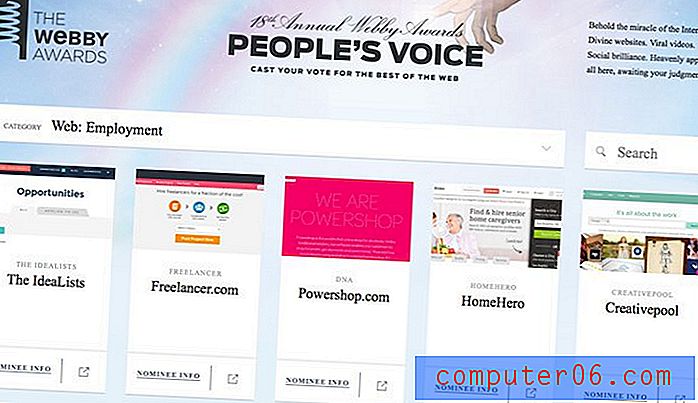Kuidas suurendada kogu dokumendi kirja suurust Google Docsis
Google Docs sisaldab paljusid vorminguvõimalusi, mis on saadaval teistes tekstitöötlusprogrammides, ja võib-olla olete mõnda neist juba oma olemasolevas dokumendis kasutanud. Kuid olete võib-olla avastanud, et praegune kirjasuurus on liiga väike, või töötate kellegi teise loodud dokumendiga ja soovite suurendada dokumendis sisalduvaid kirjasuurusi.
Kuid kui te pole pidanud olemasolevat fondi suurust varem muutma, siis ei pruugi te olla kindel, kuidas seda teha. Lisaks, kui dokument sisaldab mitut erinevat fonti, võite otsida viisi, kuidas kõiki neid fondi suurusi suurendada, ilma et oleks vaja neid igaüks eraldi valida. Õnneks on Google Docsil tööriist, mis võimaldab teil dokumendi kirjasuurusi üldiselt suurendada.
Kuidas muuta kogu dokumendi tekst Google Docsis suuremaks
Selle artikli juhised näitavad teile, kuidas valida Google Docsis kogu oma dokument ja seejärel kogu teksti fondi suurust suurendada. Pange tähele, et see töötab praeguse kirjasuuruse alusel, nii et kui dokumendis on mitu fondi suurust, suurendavad need sammud neid kõiki järk-järgult. See ei määra kogu dokumendi fondi suuruseks ainult ühte väärtust. See suurendab kõiki kirjasuurusi, isegi kui mõned neist on juba erinevad.
1. samm: minge oma Google Drive'i aadressile https://drive.google.com/drive/my-drive ja avage dokument, mille fondi suurust soovite suurendada.
2. samm: klõpsake dokumendi põhiosal ja seejärel vajutage klahvi Ctrl + A, et kõik valida.

3. samm: klõpsake akna ülaosas vahekaarti Formaat .
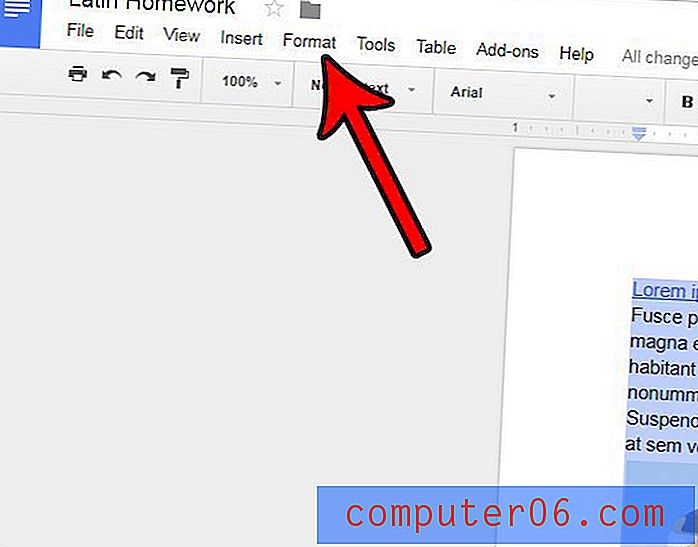
4. samm: valige suvand Fondi suurus, seejärel klõpsake suvandit Suurenda fondi suurust .
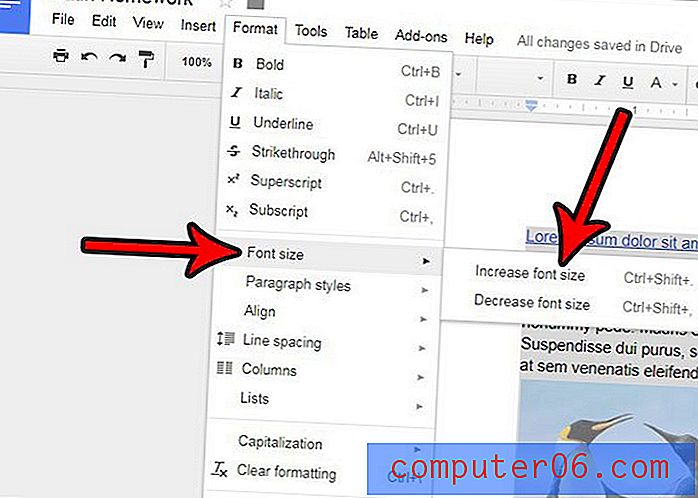
Kas teie dokumendile on rakendatud veidraid kirjasätteid, mille soovite kõik korraga eemaldada? Siit saate teada, kuidas vormingut Google Docsis tühjendada, nii et te ei pea otsima ja muutma iga fondi seadet.